Google 검색을 더 효과적으로 사용하기 위한 10가지 팁과 요령

우리는 모두 Google과 Google의 가장 유명한 제품인 Google 검색에 대해 들어봤을 것입니다. 우리 대부분은 아마도 매일 사용하기도 합니다. 하지만 강력한 검색 엔진을 최대한 활용하고 있습니까?

스크린샷을 찍을 때 어려운 부분이 없어야 합니다. 그러나 모든 관련 정보를 맞추는 데 어려움을 겪을 수 있으며 사진 편집기를 사용하여 별도의 스크린샷을 조합할 수 밖에 없습니다.
좋은 소식은 무료 Chrome이나 Firefox 확장 프로그램 또는 내장 도구를 사용하여 이러한 골칫거리를 피할 수 있다는 것입니다.
기본 브라우저가 Chrome인 경우 전체 페이지 스크린샷을 찍는 데 사용할 수 있는 옵션이 많이 있습니다.
ScreenCapture는 Chrome에서 사용할 수 있는 최고의 확장 프로그램 중 하나입니다.
확장 기능의 메뉴에 액세스하려면 해당 아이콘을 클릭하기만 하면 됩니다. 당신은 전체 페이지의 스크린 샷을해야하는 경우, 선택 전체 페이지의 스크린 샷 . ScreenCapture 는 자체적으로 전체 페이지를 스크롤하고 스크린샷이 포함된 새 탭을 엽니다.
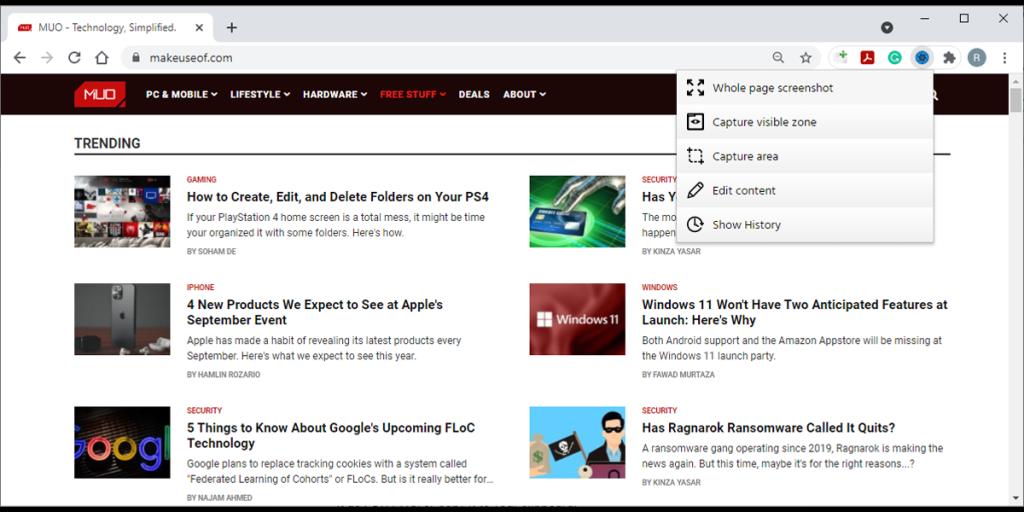
ScreenCapture를 사용하면 다른 앱이나 웹사이트를 열지 않고도 스크린샷을 편집할 수 있습니다. 확장을 사용하여 텍스트, 화살표 또는 기타 요소를 추가할 수 있습니다. 편집이 끝나면 PDF, PNG로 저장하거나 클립보드에 복사할 수 있습니다.
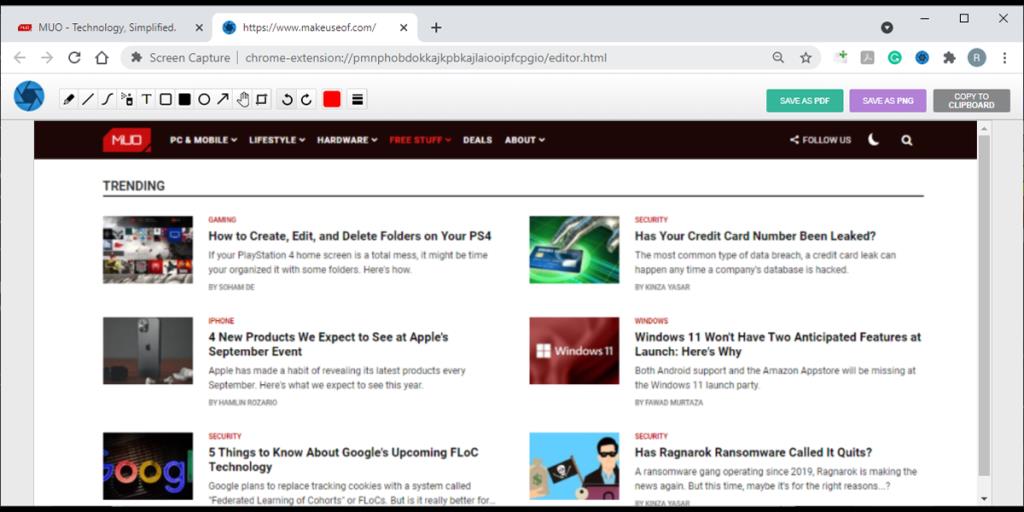
스크린샷을 더 많이 제어해야 하는 경우 캡처 영역 을 선택 합니다 . 상자의 크기를 조정하여 캡처한 영역을 편집할 수 있습니다. 스크롤링 스크린샷을 찍고 싶다면 상자 하단을 클릭한 상태에서 마우스로 페이지를 스크롤하세요. 스크린샷 촬영을 중단 하려면 Esc 키 를 누르기만 하면 됩니다.
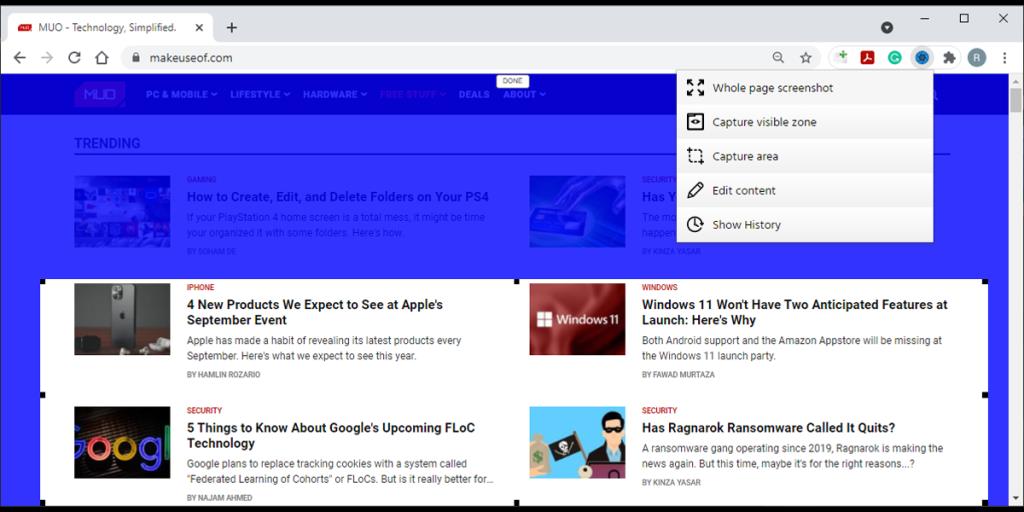
스크린샷에 액세스하려면 확장 프로그램의 메뉴를 열고 기록 보기 를 클릭 합니다 . 여기에서 스크린샷을 보거나 다운로드하거나 삭제할 수 있습니다.
관련: 더 나은 보안을 위한 최고의 Chrome 개인 정보 보호 확장 프로그램
이미 설치된 확장 프로그램이 너무 많다고 생각되면 Chrome의 개발자 도구를 사용하여 스크린샷을 찍을 수 있습니다. 이 방법을 시도하기 전에 웹 앱보다 텍스트 기반 콘텐츠가 있는 웹 사이트에서 더 잘 작동한다는 점을 명심하십시오.
전체 페이지 스크린샷을 찍으려면 다음 단계를 따르세요.

Firefox를 선호하는 경우 시도해 볼 수 있는 몇 가지 옵션이 있습니다.
Nimbus는 전체 페이지 스크린샷에 사용할 수 있는 최고의 Firefox 확장 기능 중 하나입니다.
Nimbus를 설치한 후 해당 아이콘을 클릭하여 확장 메뉴에 액세스합니다. 스크린샷을 찍기 전에 캡처 후 수행할 작업을 선택할 수 있습니다.
Nimbus 는 캡처를 편집하고, 저장소로 보내거나, 업로드하거나, 컴퓨터에 다운로드할 수 있기 때문에 다양한 옵션을 제공합니다.
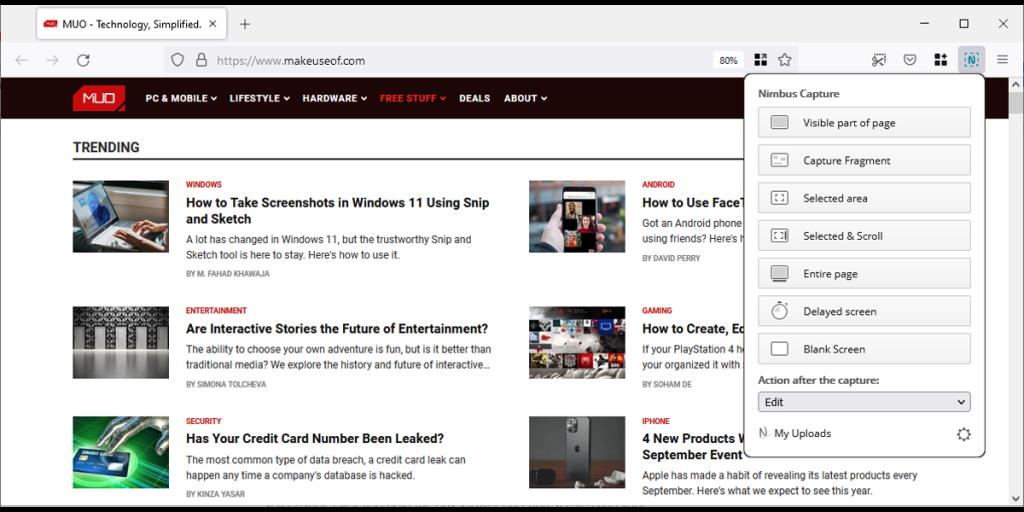
전체 페이지 옵션 을 선택하면 Nimbus 는 자체적으로 스크롤하는 동안 페이지 콘텐츠를 캡처합니다. 그런 다음 새 탭에서 스크린샷을 엽니다. 도구를 사용하여 텍스트, 화살표, 모양 등을 추가하여 이미지를 편집할 수 있습니다. 이미지의 일부를 흐리게 할 수도 있습니다.
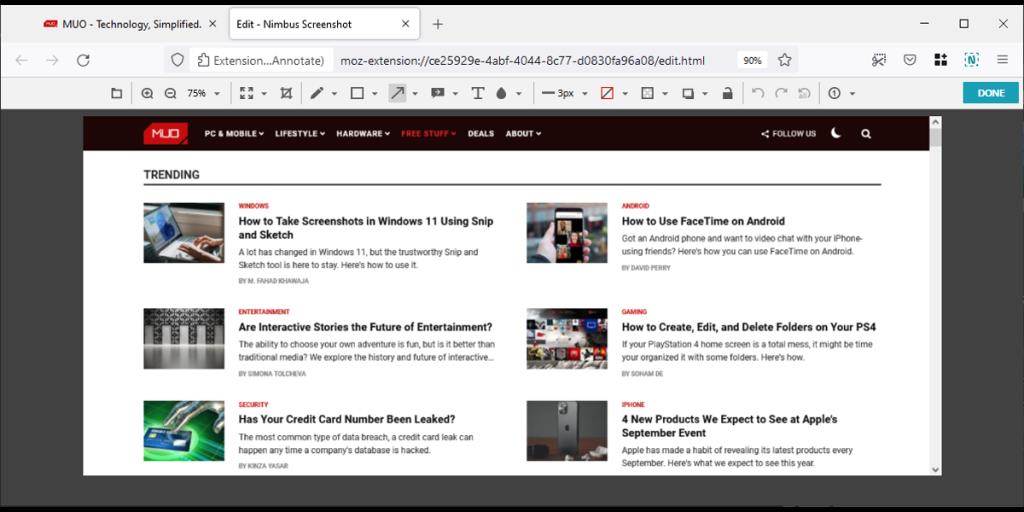
전체 페이지를 캡처할 필요가 없으면 선택 및 스크롤 을 클릭 합니다. 그러면 크기를 조정할 수 있는 캡처 상자가 나타납니다. 스크롤 스크린샷의 경우 상자 하단을 클릭한 상태로 마우스를 사용하여 스크롤합니다.
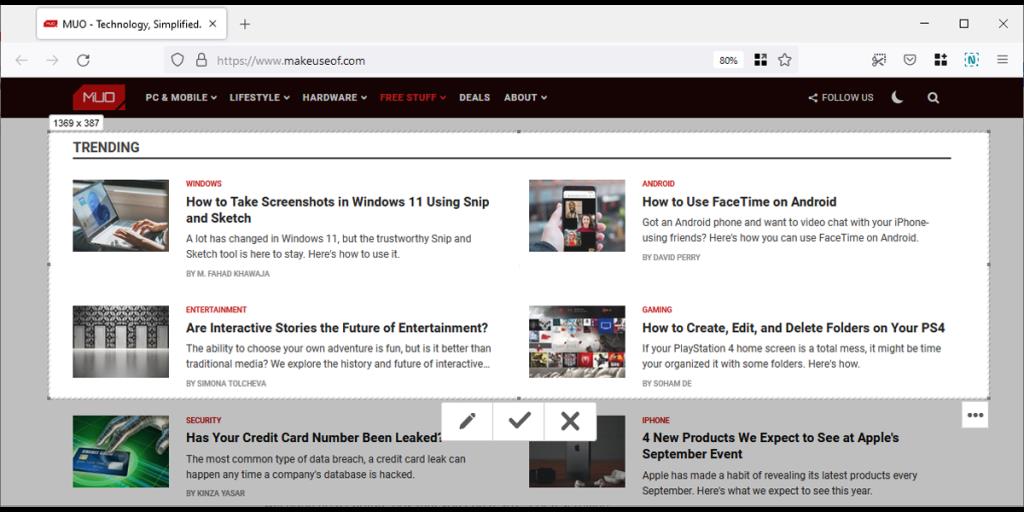
Mozilla에는 스크롤링 스크린샷을 찍는 데 사용할 수 있는 도구가 내장되어 있습니다. 사용 가능하게 하려면 브라우저의 도구 모음을 마우스 오른쪽 버튼으로 클릭하고 도구 모음 사용자 정의 를 선택 합니다. 그런 다음 스크린샷 도구를 클릭 하여 도구 모음으로 끕니다 .
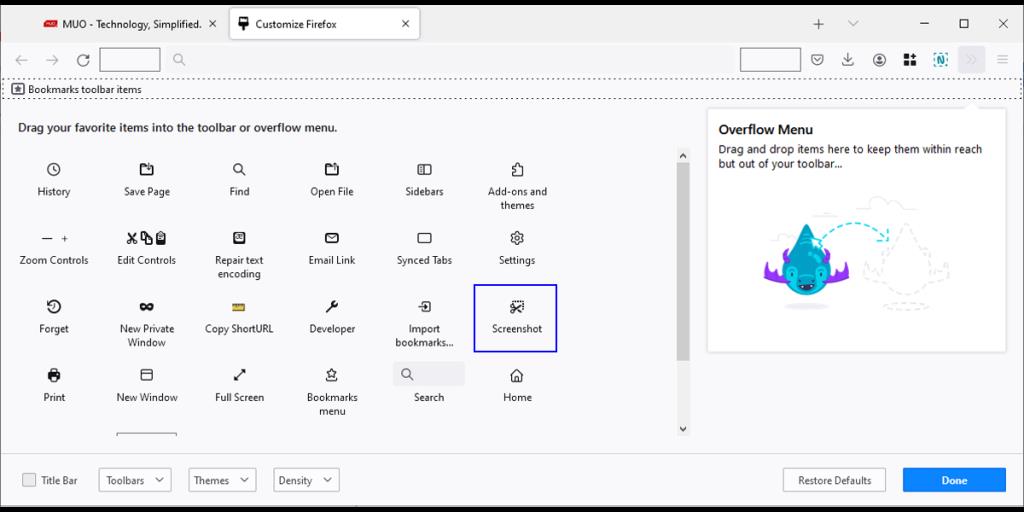
스크린샷을 찍고 싶은 웹사이트로 이동하여 완전히 로드될 때까지 기다렸다가 스크린샷 도구를 클릭합니다 . 전체 페이지 스크린샷을 찍으려면 전체 페이지 저장 을 클릭 합니다 .
스크롤링 스크린샷만 필요한 경우 페이지에서 커서를 끌어 캡처 상자를 만듭니다. 그런 다음 상자 하단을 클릭한 상태로 페이지를 스크롤합니다.
관련: Firefox에서 복구 키 및 2단계 인증을 설정하는 방법
전체 페이지 스크린샷을 찍는 데 도움이 되는 확장 프로그램에는 많은 옵션이 있으며 원하는 것을 찾을 때까지 몇 가지를 테스트할 수 있습니다.
Chrome 또는 Firefox를 사용하는 경우 이 문서에 나열된 확장 프로그램 및 도구를 확인할 수 있습니다.
우리는 모두 Google과 Google의 가장 유명한 제품인 Google 검색에 대해 들어봤을 것입니다. 우리 대부분은 아마도 매일 사용하기도 합니다. 하지만 강력한 검색 엔진을 최대한 활용하고 있습니까?
집에서 일하거나 원격으로 공부하는 사람들이 증가하는 추세입니다. 그 결과 온라인 학습 플랫폼과 이들이 제공하는 과정이 크게 성장했습니다.
일반 사용자부터 인플루언서 및 브랜드에 이르기까지 겉보기에 모든 사람들의 트윗 덕분에 Twitter에서 많은 위험 신호가 발생하는 것을 보았을 것입니다.
인터넷은 제공할 것이 많으며 미래를 위해 모든 것을 저장하고 싶을 것입니다. 개인 정보를 원하거나 링크를 저장한 이유를 기억하는 방법에 관계없이 이러한 앱은 북마크 사용 방법을 변경할 수 있습니다.
YouTube는 지구상에서 가장 큰 무료 동영상 스트리밍 서비스입니다. 그러나 당신은 당신의 사생활과 함께 대가를 치러야 합니다. 다행스럽게도 YouTube를 보다 비공개적이고 안전하게 만들거나 유사한 기능을 가진 대안을 사용하는 앱이 있습니다.
아이들은 즐겁고 행복한 크리스마스를 보낼 자격이 있지 않습니까? 앱, 게임, 인터랙티브 웹사이트를 통해 아이들을 위한 크리스마스 기쁨을 불러일으키는 무료 방법을 시도해 보세요.
이제 모든 것이 온라인 상태가 되면서 콘텐츠 마케팅이 중요해졌습니다. 무언가를 게시할 때 강력한 SEO 전략으로 백업할 수 없다면 훌륭한 콘텐츠를 보유하는 것만으로는 더 이상 충분하지 않습니다.
LinkedIn은 전문가를 위한 소셜 네트워크이지만 훨씬 더 효율적인 서비스 마켓플레이스를 출시하여 기능을 한 단계 끌어올리고 있습니다. 가능한 한 빨리 가장 적합한 구직자와 고용주를 연결하는 것을 목표로 합니다.
최고 수준의 서비스를 제공하기 위해 아무리 노력해도 모든 고객을 만족시킬 수는 없습니다. 몇 가지 나쁜 리뷰라도 잠재 고객이 귀하에게 비즈니스를 제공하는 것을 막을 수 있습니다.
YouTube에서 볼 새로운 콘텐츠를 찾고 있는 기술 애호가이신가요? YouTube는 엔터테인먼트를 위한 훌륭한 플랫폼이며 흥미로운 주제에 대한 통찰력을 얻을 수 있는 좋은 장소입니다.
Chrome 브라우저를 열 때마다 자격 증명을 다시 입력해야 하는 것이 번거롭지 않습니까? 틀림없이. Chrome은 속도, 단순성 및 유용성으로 유명하지만 특정 버그가 발생할 수 있습니다.
Chrome과 Google 검색 엔진은 모두 같은 회사인 Google에서 제공합니다. 예상대로 Google은 Chrome의 기본 검색 엔진입니다.
Twitter는 전 세계에서 가장 영향력 있는 사람들이 자신의 생각을 공유하는 곳입니다. 하지만 전 세계적으로 쏟아지는 메시지에서 특정 위치의 트윗을 어떻게 찾습니까?
클라우드 스토리지는 인터넷 연결만 있으면 어디서나 파일에 액세스할 수 있는 유용한 방법입니다. 돈이 부족한 경우 인터넷에 추가 비용 없이 파일을 업로드할 수 있는 무료 클라우드 저장소 웹사이트가 있습니다.
리버스 이미지 검색 엔진이 나온지는 꽤 되었지만 아직 사용하지 못하는 분들에게는 매우 간단합니다. 역 이미지 검색은 일반 검색과 매우 유사하지만 문의 내용을 입력하는 대신 이미지를 업로드합니다.
자녀를 즐겁게 하는 것은 쉬운 일이 아닙니다. 그들이 밖에서 할 수 있는 일은 많지만 눈이나 비가 오면 어떻게 될까요? 더 중요한 것은 온라인에서 보내는 시간이 안전하다는 것을 어떻게 확신할 수 있습니까? 아니면 그들이 하는 일이 재미있고 교육적이라는 것입니까?
열렬한 레슬링 팬이라면 쇼를 놓치지 않기 위해 열심히 노력할 것입니다. 그러나 모든 레슬링 이벤트를 추적하는 것 외에도 레슬링의 세계를 더 깊이 들여다봄으로써 더 나은 팬이 되고 싶을 수도 있습니다.
바쁜 일정에서 새로운 언어를 배우기 위해 시간을 할애하는 것이 어려울 수 있습니다.
매혹적인 YouTube 프로필 사진은 다른 YouTube 사용자에게 좋은 첫인상을 줄 수 있습니다. 또한 잠재 구독자와 활성 시청자를 채널로 끌어들일 수 있습니다.
YouTube 동영상에 자막을 추가하면 여러 가지 이유로 유용합니다. 특별한 소프트웨어도 필요하지 않습니다. YouTube는 이미 YouTube 스튜디오에 필요한 모든 도구를 제공합니다.
우리는 모두 Google과 Google의 가장 유명한 제품인 Google 검색에 대해 들어봤을 것입니다. 우리 대부분은 아마도 매일 사용하기도 합니다. 하지만 강력한 검색 엔진을 최대한 활용하고 있습니까?
인터넷은 제공할 것이 많으며 미래를 위해 모든 것을 저장하고 싶을 것입니다. 개인 정보를 원하거나 링크를 저장한 이유를 기억하는 방법에 관계없이 이러한 앱은 북마크 사용 방법을 변경할 수 있습니다.
YouTube는 지구상에서 가장 큰 무료 동영상 스트리밍 서비스입니다. 그러나 당신은 당신의 사생활과 함께 대가를 치러야 합니다. 다행스럽게도 YouTube를 보다 비공개적이고 안전하게 만들거나 유사한 기능을 가진 대안을 사용하는 앱이 있습니다.
아이들은 즐겁고 행복한 크리스마스를 보낼 자격이 있지 않습니까? 앱, 게임, 인터랙티브 웹사이트를 통해 아이들을 위한 크리스마스 기쁨을 불러일으키는 무료 방법을 시도해 보세요.
이제 모든 것이 온라인 상태가 되면서 콘텐츠 마케팅이 중요해졌습니다. 무언가를 게시할 때 강력한 SEO 전략으로 백업할 수 없다면 훌륭한 콘텐츠를 보유하는 것만으로는 더 이상 충분하지 않습니다.
최고 수준의 서비스를 제공하기 위해 아무리 노력해도 모든 고객을 만족시킬 수는 없습니다. 몇 가지 나쁜 리뷰라도 잠재 고객이 귀하에게 비즈니스를 제공하는 것을 막을 수 있습니다.
Chrome 브라우저를 열 때마다 자격 증명을 다시 입력해야 하는 것이 번거롭지 않습니까? 틀림없이. Chrome은 속도, 단순성 및 유용성으로 유명하지만 특정 버그가 발생할 수 있습니다.
최근에 Google 검색에 나타나는 불쾌한 이미지를 발견한 경우 Google에서 해당 이미지를 제거하는 방법은 다음과 같습니다.
페이스북 비밀번호를 잊어버리고 반복해서 재설정하는 경우가 많습니까? 자, 여기에서 Facebook 비밀번호를 쉽게 확인하는 방법이 있습니다!
몇 가지 간단한 단계로 음악을 만들 수 있는 Android용 GarageBand 대안을 찾고 계십니까? 다음은 7가지 옵션에 대한 자세한 내용입니다.














